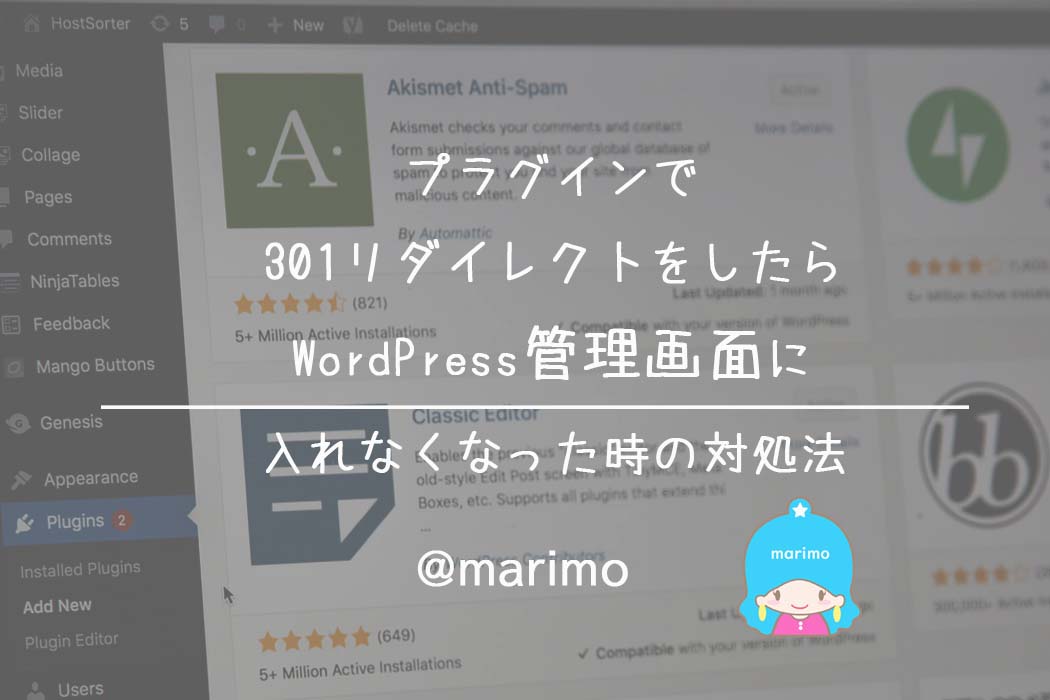
「301リダイレクト設定を行ったらワードプレス管理画面に入れなくなった」「管理画面に入れないなんて詰んだ…。」と思っているそこのあなた!
プラグインで設定を行った場合に限りますが、そのトラブルだったら、サーバーの管理画面よりプラグインを削除する事で解決します。
この記事では、サーバーからプラグインを削除する方法や、削除した後に気を付ける事など、私の経験からまとめてみたので是非参考にしてみてください。
301リダイレクトをしたらワードプレス管理画面に入れなくなった!
先日、パーマリンクを変更したため301リダイレクトの設定をプラグインで行いました。
使用したプラグインは、「Simple 301 Redirects」
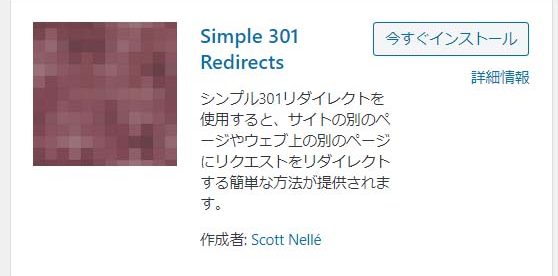
とても簡単でわかりやすいプラグインだったのですが、私の設定ミスでワードプレスの管理画面ログインページにまでリダイレクトの設定が反映されてしまい、管理画面にアクセスできなくなるという事態が発生してしまいました。
■管理画面にログインできない事態
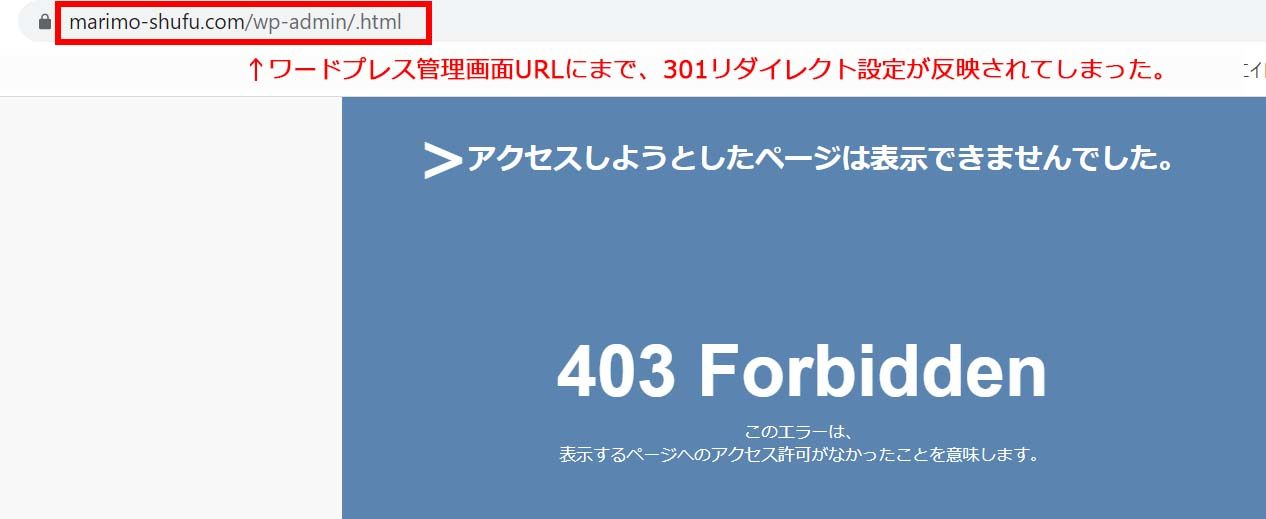

サーバー管理画面からプラグインを削除しましょう
焦っていろいろ調べたところ、サーバーの管理画面からでもプラグインを削除できると知り、早速実行してみました。
ここでは、私が使用しているエックスサーバーでのプラグイン削除手順について解説致します。
① エックスサーバーアカウント(旧インフォパネル)へログイン
② 左側のサイドバーの「契約情報」をクリック
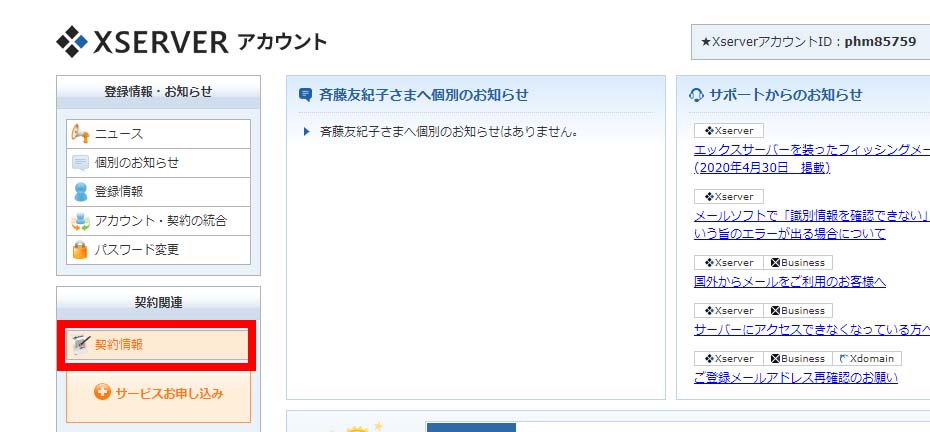
③ 「詳細」をクリック
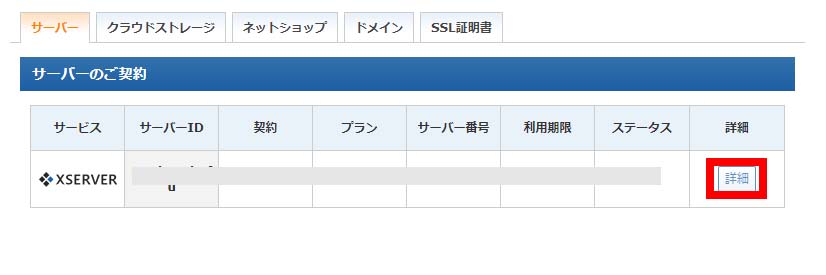
④ 「ファイル管理」をクリック
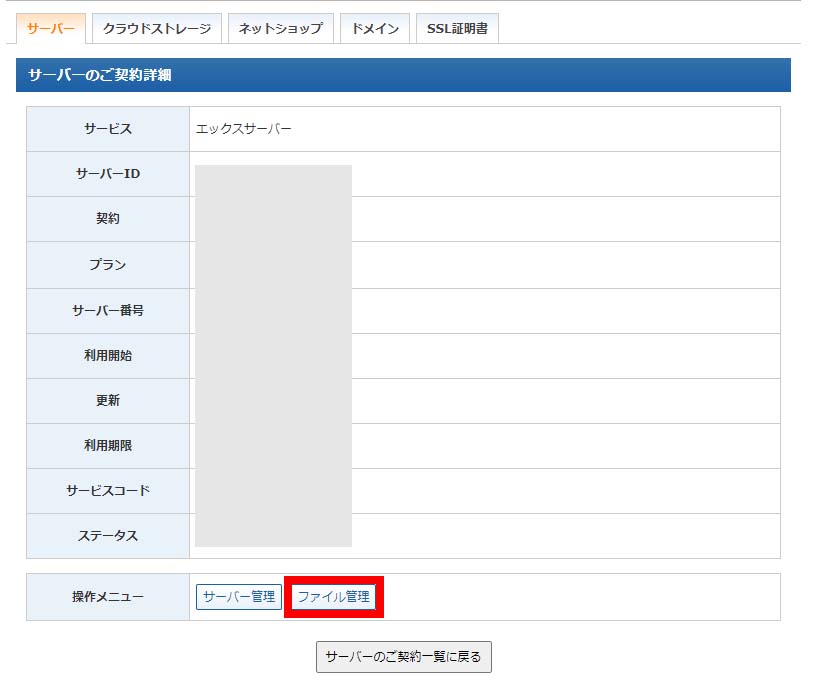
⑤ 「ドメイン名」のフォルダをクリック

⑥ 「public html」をクリック

⑦ 「wp-content」をクリック

⑧ 「plugins」をクリック

⑨ 対象のプラグインにチェックを入れて「ファイルの削除」をクリック
※ここでは「Simple 301 Redirects」を選択
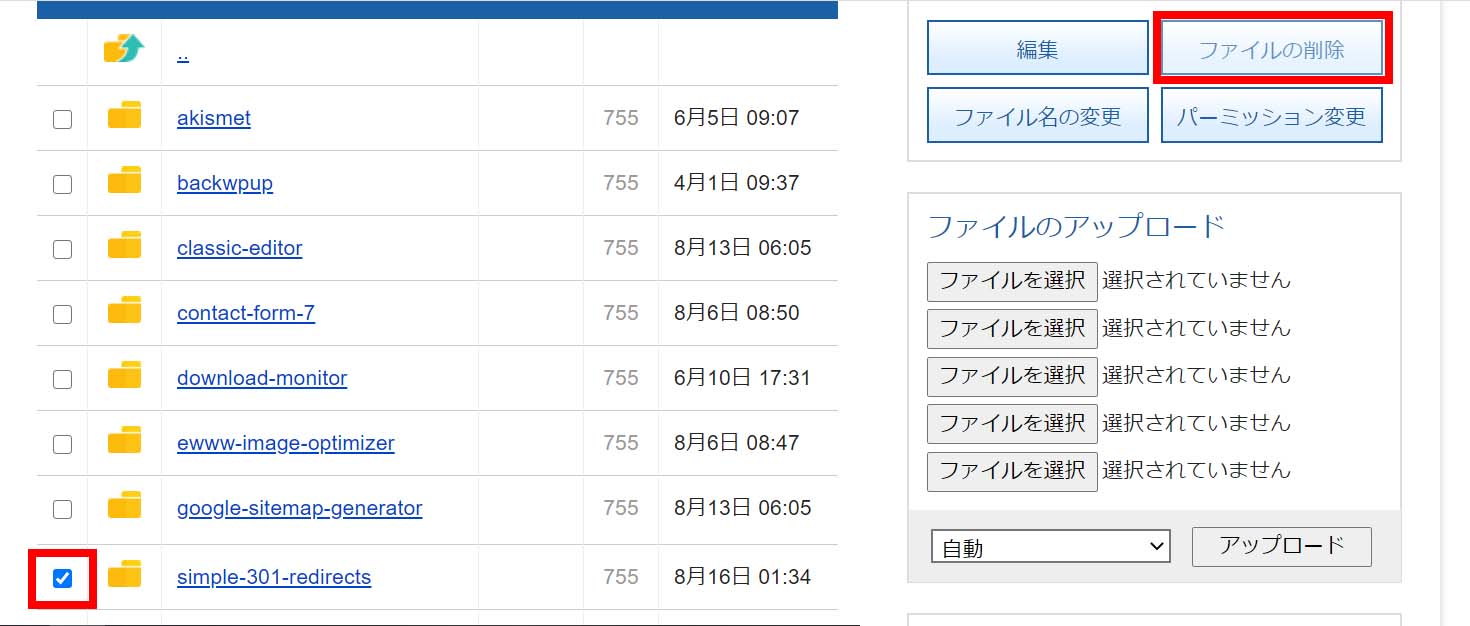
⑩ これで完了。ワードプレス管理画面に無事アクセスできました。
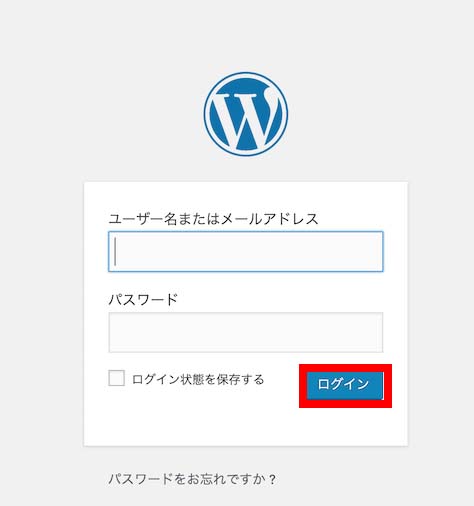

別のプラグインを使用して再設定をしましょう
ここで注意点があります。
この方法でサーバーより削除したプラグインはもう使用できません。
私はこの方法でプラグインを削除したあと、再度、301リダイレクトの設定をしようと「Simple 301 Redirects」を再インストールし、有効化したところ、その瞬間から管理画面に入れなくなってしまいました。
有効化した瞬間から、最初に行った誤った設定が反映されてしまうようです。
ですので、違うプラグインを使用して設定を行ってください。
ちなみに私は、「Redirection」というプラグインを使用して301リダイレクト設定を行いました。
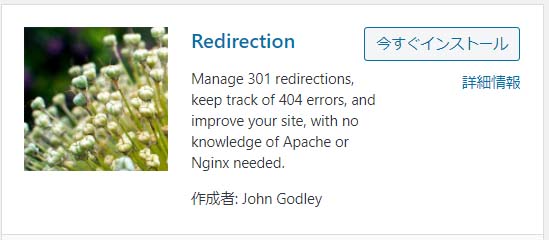

まとめ
いかがでしたでしょうか。
① 301リダイレクトを誤って設定すると、ワードプレス管理画面に入れなくなる。
② プラグインで設定した場合は、サーバーの管理画面よりプラグインを削除する事で解決する。
③ 削除したプラグインを再インストール&有効化すると、ミス設定が反映されてしまうので、別のプラグインを使用して再設定する。
ミス設定をした事で、ワードプレス管理画面に入れなくなり「終わった…」と思いましたが、サーバーよりプラグインを削除できると知りどうにか解決しました。
私と同じ事になり困っている人のお役に立てれば幸いです。










































